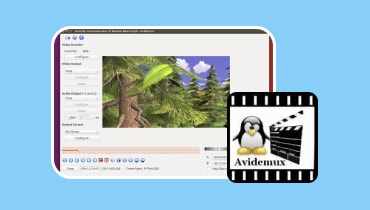InVideo 검토: 기능, 가격 및 대안 알아보기
인비디오 영상을 만드는 창의적인 친구 같아요. 사용자의 아이디어를 실시간으로 영상으로 만들 수 있는 플랫폼입니다. 4000개 이상의 맞춤형 템플릿, 1백만 개 이상의 로열티 프리 이미지 및 비디오 클립이 함께 제공됩니다. 사용자가 전문가 수준의 비디오를 만들 수 있도록 지원합니다. 비디오 제작을 간소화하기 위한 광범위한 편집 기능을 제공합니다. 그것에 대해 더 자세히 알고 싶습니까? 그렇다면 계속해서 읽어보시기 바랍니다. 이 게시물에서는 알아야 할 InVideo에 대한 필수 정보에 대해 설명합니다. 게다가, 비디오를 편집하는 데 사용할 수 있는 대체 프로그램도 제시할 것입니다. 그들을 알아가시기 바랍니다!
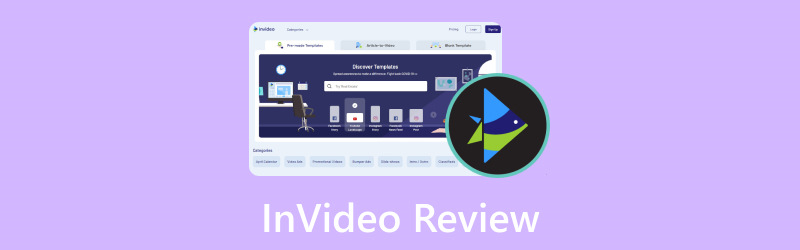
1부. 인비디오란?
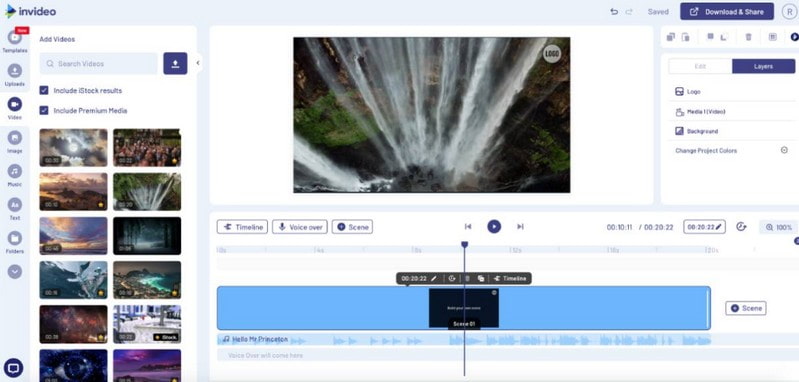
InVideo는 사용자가 비디오를 만들고 편집할 수 있는 웹 기반 편집 플랫폼입니다. 이미지, 비디오, 텍스트, 음악, 효과를 결합합니다. 사용자는 소셜 미디어, 마케팅, 프레젠테이션을 위한 전문가 수준의 비디오를 만들 수 있습니다. 사용할 수 있는 기성 디자인이 많이 있습니다. 사람들에게 정보를 전달하는 동영상을 만드는 것은 쉽습니다. 백만 개 이상의 사운드, 비디오 및 사진이 있습니다. 따라서 비디오의 모양과 사운드를 인상적으로 만들 수 있습니다.
InVideo는 스마트하고 영리한 도구와 같습니다. 이 플랫폼에는 초보자에게 적합한 100개 이상의 준비된 디자인이 있습니다. 다양한 유형의 비디오를 보고 귀하의 욕구에 맞는 비디오를 찾는 것부터 시작할 수 있습니다. 스티커, 텍스트 상자, 비디오, 사진 등 무엇이든 추가할 수 있습니다. 매력적인 비디오 콘텐츠를 만들고 싶은 사람이라면 누구나 쉽게 비디오를 만들 수 있습니다.
2부. InVideo의 인기 도구
InVideo는 힘든 작업 없이도 뛰어난 비디오를 만들 수 있도록 도와주는 훌륭한 도구를 제공합니다. 많은 사람들이 InVideo에서 즐겨 사용하는 도구를 살펴보겠습니다.
비디오 편집기
요소를 추가하고 정렬할 수 있는 드래그 앤 드롭 비디오 편집기를 제공합니다. 타임라인에 이미지, 비디오 클립, 텍스트 및 오디오를 추가합니다. 또한 다양한 요소의 타이밍을 다듬고 자르고 변경할 수 있습니다.
미디어 라이브러리
스톡 이미지, 비디오, 음악 및 음향 효과 모음이 있습니다. 비디오에 이를 사용하여 시각적 및 오디오 품질을 향상시킬 수 있습니다.
템플릿
소셜 미디어 광고, 홍보 비디오, 튜토리얼 등을 위한 비디오 템플릿을 제공합니다. 이러한 템플릿은 비디오 제작의 출발점 역할을 합니다.
음악과 소리
라이브러리에서 배경 음악이나 사운드 효과를 추가할 수 있습니다. 비디오의 오디오 경험을 향상시킬 수 있습니다.
특수 효과
InVideo는 비디오에 특수 효과, 필터 및 애니메이션을 추가하여 독특한 시각적 스타일을 제공하는 도구를 제공합니다. 이러한 효과를 사용하면 감정을 전달하고 핵심 사항을 강조하며 동영상을 돋보이게 만들 수 있습니다.
텍스트와 타이포그래피
다양한 글꼴과 스타일을 사용하여 비디오에 텍스트를 통합할 수 있습니다. 캡션, 제목 및 기타 텍스트 정보를 추가하는 데 도움이 됩니다.
스티커 및 오버레이
스티커, 애니메이션, 오버레이를 비디오에 추가하여 더욱 매력적으로 만들 수 있습니다. 스티커는 개성을 더하거나 특정 포인트를 강조하기 위해 동영상에 재미있는 그래픽을 추가하는 것입니다. 반면 오버레이는 비디오 위에 배치할 수 있는 레이어입니다.
전환
InVideo는 요소나 장면 간에 비디오 흐름을 만드는 전환 효과를 제공합니다. 서로 다른 영상을 원활하게 연결해주는 역할을 합니다.
보이스오버
음성 해설을 녹음하고 통합하여 비디오에 대한 내레이션이나 설명을 제공할 수 있습니다.
내보내기 및 공유
완료되면 다양한 플랫폼에 적합한 다양한 해상도와 형식으로 비디오를 내보내거나 저장할 수 있습니다. 그 외에도 비디오를 소셜 미디어 플랫폼에 직접 공유하거나 오프라인 사용 또는 목적으로 다운로드할 수 있습니다.
3부. 인비디오 가격
인비디오 비용이 얼마인지 궁금하십니까? 예상되는 내용을 알고 있으므로 인비디오 가격에 대해 이야기해 보겠습니다. 이 뛰어난 비디오 제작 도구를 사용하려면 얼마를 지불해야 하는지 이해하는 것이 필수적입니다.
1. 무제한 플랜
- 이 플랜을 사용하면 매달 원하는 만큼 동영상을 내보낼 수 있습니다.
- 프리미엄 컬렉션의 독특한 사진과 비디오를 최대한 많이 사용할 수 있습니다.
- 매월 지불하는 경우 월 $60, 1년을 한 번에 지불하는 경우 월 $30의 비용이 듭니다.
2. 사업계획
- 이 플랜을 사용하면 한 달에 최대 60개의 비디오를 내보낼 수 있습니다.
- 매달 최대 300개의 고유한 프리미엄 동영상을 사용할 수 있습니다.
- 매월 지불하는 경우 월 $20, 한 번에 1년 동안 지불하는 경우 $10의 비용이 듭니다.
그래서 영상을 많이 만들어 저장하고 프리미엄 사진과 영상을 최대한 많이 활용하고 싶다면 무제한 요금제가 좋습니다. 하지만 조금만 필요한 경우에는 비즈니스 플랜이 더 저렴하고 많은 동영상을 만들 수 있습니다.
4부. 장점과 단점
장점 :
- 사용하기 쉬운 인터페이스는 초보자와 비디오 편집 경험이 부족한 사람들에게 적합합니다.
- 시간을 절약하고 시각적으로 매력적인 비디오를 빠르게 만드는 데 도움이 되는 다양한 사용자 정의 가능한 템플릿을 제공합니다.
- 플랫폼의 기능과 도구를 사용하면 더 복잡한 비디오 편집 프로그램에 비해 상대적으로 빠르게 비디오를 만들 수 있습니다.
- 웹 기반 플랫폼이므로 인터넷 연결이 가능한 곳이라면 어디에서나 영상에 액세스하고 작업할 수 있습니다.
- InVideo의 가격 계획은 특히 제공되는 기능을 고려할 때 상대적으로 저렴합니다.
- 플랫폼은 기능과 템플릿을 자주 업데이트하여 사용자가 최신 관련 옵션에 액세스할 수 있도록 합니다.
단점 :
- 사용자 친화성에도 불구하고 일부 사용자, 특히 비디오 편집이 처음인 사용자에게는 여전히 학습 곡선이 있을 수 있습니다.
- 비디오를 개인화할 수 있지만 고급 비디오 편집 프로그램에 비해 사용자 정의가 제한됩니다.
- 매우 독특한 디자인을 원한다면 창작의 자유가 제한됩니다.
- 프로젝트에 액세스하고 작업하려면 빠르고 안정적인 인터넷 연결이 필요합니다.
- 전용 전문 프로그램에는 더 고급 기능이 필요할 수 있습니다.
- 사업 계획은 매달 내보낼 수 있는 비디오 수를 제한합니다. 동영상을 많이 제작해야 한다면 무제한 요금제를 구독하세요.
- 가격과 구독 계획은 시간이 지남에 따라 변경되므로 최신 상태를 유지해야 합니다.
5부. 인비디오 대안
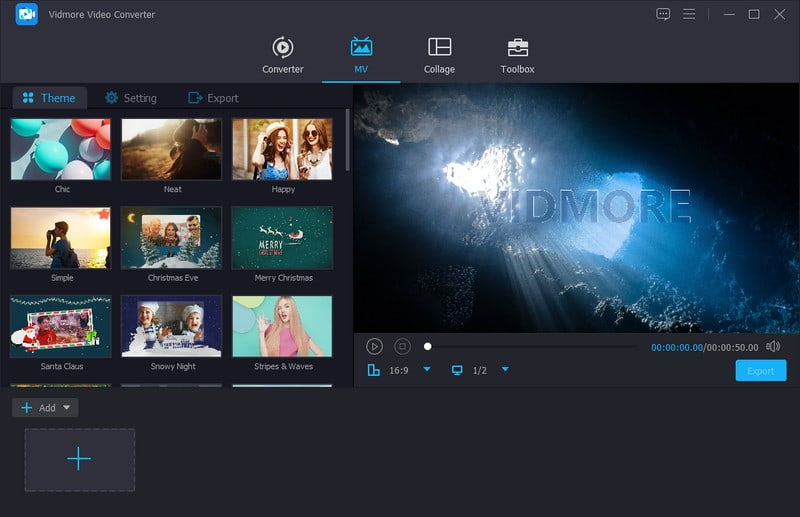
InVideo가 작동하려면 인터넷이 필요하므로 연결이 끊어지면 작업 중인 내용을 잃을 수도 있습니다. 사내 프로그램을 사용하면 이를 방지할 수 있습니다. InVideo의 가장 좋은 대안은 다름 아닌 것입니다. Vidmore 비디오 컨버터. 이 프로그램은 비디오 변환 및 편집에 탁월한 종합적이고 초보자 친화적인 프로그램으로 돋보입니다. 초보자이든 숙련된 비디오 편집자이든 관계없이 비디오 콘텐츠를 향상시킬 수 있는 광범위한 편집 도구를 제공합니다.
Vidmore Video Converter를 차별화하는 것은 강력한 비디오 편집 기능입니다. 비디오 자르기, 회전, 자르기 및 병합과 같은 기본 편집 기능을 제공합니다. 또한 텍스트, 오버레이, 워터마크 추가와 같은 고급 편집 기능을 제공합니다. 밝기, 대비, 채도 등과 같은 매개변수를 조정할 수도 있습니다. 이 프로그램은 비디오에 독특한 느낌을 주기 위해 다양한 효과와 필터를 제공합니다. Vidmore Video Converter의 직관적인 인터페이스는 부드럽고 간단한 편집 경험을 보장합니다. 실제로 이는 신뢰할 수 있는 최고의 InVideo 대안입니다.
6부. 인비디오 관련 FAQ
InVideo를 사용해도 안전한가요?
예, 일반적으로 InVideo를 사용하는 것이 안전합니다. 많은 사람들이 이를 사용하여 소셜 미디어, 프레젠테이션 등을 위한 비디오를 제작합니다. 콘텐츠를 사용하고 가이드라인을 따라 안전하고 합법적인 환경을 유지하세요.
InVideo에 동영상을 얼마 동안 게시할 수 있나요?
무료 요금제를 사용하는 경우 동영상 길이가 더 짧아야 할 수도 있습니다. 하지만 요금제를 지불하면 일반적으로 더 긴 동영상을 만들 수 있습니다. 요금제에 따라 동영상에 대한 시간 제한이 다를 수 있다는 점을 기억하세요.
내 동영상을 InVideo에 업로드할 수 있나요?
InVideo에 비디오를 업로드할 수 있습니다. 이렇게 하면 텍스트, 이미지, 음악 등을 편집하고 비디오에 추가하여 더욱 멋진 비디오를 만들 수 있습니다. Invideo의 지침에 따라 비디오를 업로드하고 작업을 시작하세요.
InVideo에 업로드할 수 있는 크기는 얼마나 되나요?
파일의 최대 업로드 크기는 20MB라는 점을 기억하세요. 이를 통해 성능 문제 없이 프로젝트 작업을 수행할 수 있습니다.
인비디오의 재생 시간을 어떻게 변경하나요?
지속 시간을 늘리려면 장면 핸들을 오른쪽으로 드래그하고, 지속 시간을 줄이려면 왼쪽으로 드래그합니다. 그 외에도 장면을 마우스 오른쪽 버튼으로 클릭하고 지속 시간을 설정할 수 있습니다.
InVideo를 사용하려면 다운로드해야 하는 것이 있나요?
아니요. InVideo는 웹 기반 플랫폼입니다. 어떤 프로그램도 다운로드하거나 설치할 필요가 없습니다. 웹 브라우저를 통해 직접 액세스할 수 있습니다.
결론
InVideo를 사용하면 텍스트, 사진, 음악이 포함된 멋진 동영상을 만들 수 있습니다. 자신의 이야기를 재미있고 인상적인 방식으로 세상과 공유하는 것이 핵심입니다. 초보자에게 적합하며 동영상도 사용할 수 있습니다. 하지만 당신이 원한다면 인비디오 대안, Vidmore Video Converter를 사용할 수 있습니다. 비디오 편집을 위한 기본 및 고급 편집 옵션을 제공합니다. 더욱 멋지고 즐거운 영상을 만들 수 있습니다. 시도해 보고 이것이 어떻게 비디오를 더욱 특별하게 만들 수 있는지 알아보세요!